USB裝置
進行連接
連接USB儲存裝置,欣賞儲存在裝置中的相片、音樂和視訊檔案。

步驟
建立連線後,開啟外接USB裝置。
按HOME按鈕,然後使用
 /
/ 按鈕選擇[已連線的裝置]。
按鈕選擇[已連線的裝置]。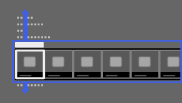
使用
 /
/ 按鈕選擇[USB],然後按
按鈕選擇[USB],然後按 按鈕。
按鈕。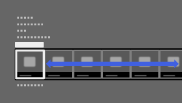
使用
 /
/ 按鈕選擇[相片]、[音樂]或[影片],然後按
按鈕選擇[相片]、[音樂]或[影片],然後按 按鈕。
按鈕。使用
 /
/ 按鈕從清單中選擇資料夾或檔案,然後按
按鈕從清單中選擇資料夾或檔案,然後按 按鈕。
按鈕。
如果您選擇資料夾,使用 /
/ 按鈕選擇檔案,然後按
按鈕選擇檔案,然後按 按鈕。
按鈕。
開始播放。
若要回到最後觀賞的來源,按兩下HOME按鈕。
若要自動顯示縮圖檢視或幻燈片放映
連接含有相片檔案的USB裝置時,可以設定為自動顯示縮圖檢視或幻燈片放映。
您也可以設定為不自動顯示幻燈片放映或縮圖檢視。
按HOME按鈕,然後選擇[設定] → ![]() [系統設定] → [一般設定] → [USB自動啟動] → [瀏覽照片]、[開始幻燈片放映]或[關]。
[系統設定] → [一般設定] → [USB自動啟動] → [瀏覽照片]、[開始幻燈片放映]或[關]。
若要檢查支援的檔案格式
提示
- 相片檔案必須儲存在DCIM資料夾下的資料夾中,以便自動開始播放。此外,DCIM資料夾下的資料夾名稱需要結合3個數字和5個字母(可包括“_”),例如101MSDCF。
- 如果USB含有字幕檔案,您可以觀看含有字幕的節目。在此情況下,字幕檔案應位於同一個資料夾中,且名稱與動畫檔案相同。
(視字幕檔案而定,即使格式獲得支援也可能無法正確顯示字幕。)
註
- USB檢視器支援FAT16、FAT32、exFAT和NTFS檔案系統。
- 使用USB訊號線將Sony數位相機連接至電視時,相機的USB連接設定需要設為[自動]或[大容量儲存器]模式。
- 對於某些影像檔案,[剪裁]選項選單中的[臉部縮放]和[縮放和剪裁]可能無效。
- 只能捲動顯示以下水平/垂直尺寸的全景JPEG檔案。(如果JPEG檔案在PC等上編輯過,則可能無法捲動顯示。)
- - 水平捲動顯示:4912/1080、7152/1080、3424/1920、4912/1920、12416/1856、8192/1856、5536/2160、3872/2160、10480/4096、11520/1080
- - 垂直捲動顯示:1080/4912、1080/7152、1920/3424、1920/4912、1856/12416、1856/8192、2160/5536、2160/3872、4096/10480、1080/11520
- 視訊檔案位於以下資料夾結構(階層位置):
/AVCHD/BDMV/STREAM/00000.MTS
/PRIVATE/AVCHD/BDMV/STREAM/00000.MTS
/MP_ROOT/100ANV01/MAHA0001.MP4 - 備份儲存在USB設備中的所有媒體檔案,以免遺失檔案。如果遺失或損壞儲存在USB裝置中的資料,Sony概不負責。
- 視檔案而定,即使使用支援的格式也可能無法播放。

